win11开机桌面壁纸怎么设置?win11电脑自定义桌面背景图教程
更新时间:2024-05-30 09:42:42作者:runxin
虽然win11系统的桌面布局经过官方重新优化和调整,但是背景壁纸却依旧比较单一,因此也内置有多款不同风格图片来满足用户需求,当然也可以依据自身需求来对win11电脑桌面壁纸进行修改,那么win11开机桌面壁纸怎么设置?今天小编就给大家分享win11电脑自定义桌面背景图教程。
具体方法如下:
1、打开“Windows11”系统桌面,在下方的任务栏中找到“开始”图标,如图所示。
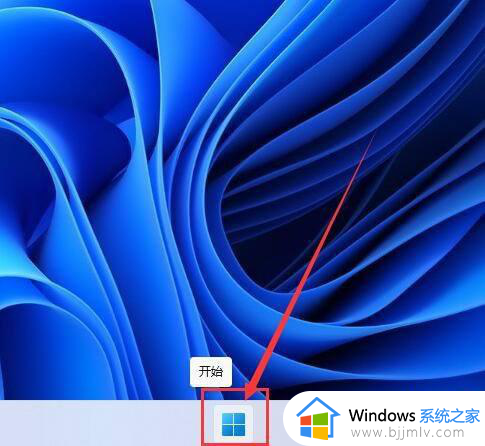
2、进入“开始”菜单后,点击“设置”按钮进入,如图所示。
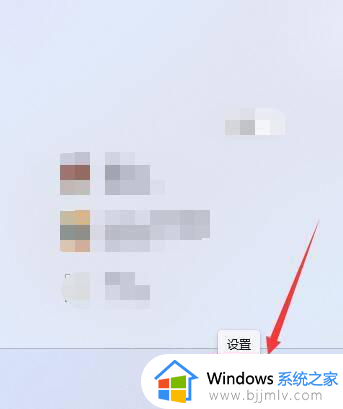
3、进入“个性化”设置界面后泛仗,点击打开“背景”,如图所示。
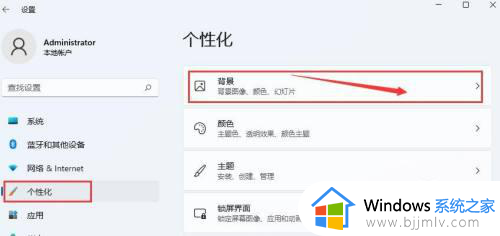
4、进入后,在“个性化设置背景”后面,可以选择图片或是纯色等为桌面背景图,如图所示。
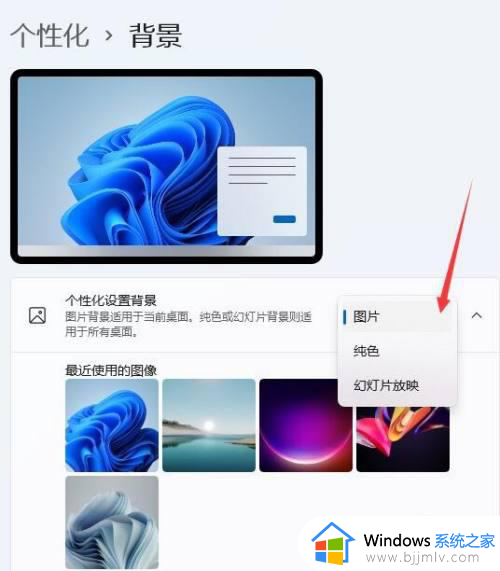
上述就是小编告诉大家的win11电脑自定义桌面背景图教程了,如果有不了解的用户就可以按照小编的方法来进行操作了,相信是可以帮助到一些新用户的。
win11开机桌面壁纸怎么设置?win11电脑自定义桌面背景图教程相关教程
- win11桌面背景图片怎么设置 win11自定义背景图片教程图文
- win11怎么设置桌面壁纸 win11桌面背景如何设置
- win11怎么设置桌面背景 win11系统如何更换桌面壁纸
- win11 桌面背景怎么换 win11更换桌面背景壁纸的方法
- win11从网上找的图片设置为桌面背景壁纸设置方法
- win11自定义桌面图标在哪里 win11如何自定义桌面图标
- win11壁纸被锁定更换不了怎么办 win11如何解除桌面背景被锁定
- win11电脑桌面壁纸怎么设置 win11电脑更改桌面壁纸的方法
- window11怎么换壁纸 win11桌面背景图如何设置
- win11换桌面壁纸设置方法 win11电脑如何设置桌面壁纸
- win11恢复出厂设置的教程 怎么把电脑恢复出厂设置win11
- win11控制面板打开方法 win11控制面板在哪里打开
- win11开机无法登录到你的账户怎么办 win11开机无法登录账号修复方案
- win11开机怎么跳过联网设置 如何跳过win11开机联网步骤
- 怎么把win11右键改成win10 win11右键菜单改回win10的步骤
- 怎么把win11任务栏变透明 win11系统底部任务栏透明设置方法
win11系统教程推荐
- 1 怎么把win11任务栏变透明 win11系统底部任务栏透明设置方法
- 2 win11开机时间不准怎么办 win11开机时间总是不对如何解决
- 3 windows 11如何关机 win11关机教程
- 4 win11更换字体样式设置方法 win11怎么更改字体样式
- 5 win11服务器管理器怎么打开 win11如何打开服务器管理器
- 6 0x00000040共享打印机win11怎么办 win11共享打印机错误0x00000040如何处理
- 7 win11桌面假死鼠标能动怎么办 win11桌面假死无响应鼠标能动怎么解决
- 8 win11录屏按钮是灰色的怎么办 win11录屏功能开始录制灰色解决方法
- 9 华硕电脑怎么分盘win11 win11华硕电脑分盘教程
- 10 win11开机任务栏卡死怎么办 win11开机任务栏卡住处理方法
win11系统推荐
- 1 番茄花园ghost win11 64位标准专业版下载v2024.07
- 2 深度技术ghost win11 64位中文免激活版下载v2024.06
- 3 深度技术ghost win11 64位稳定专业版下载v2024.06
- 4 番茄花园ghost win11 64位正式免激活版下载v2024.05
- 5 技术员联盟ghost win11 64位中文正式版下载v2024.05
- 6 系统之家ghost win11 64位最新家庭版下载v2024.04
- 7 ghost windows11 64位专业版原版下载v2024.04
- 8 惠普笔记本电脑ghost win11 64位专业永久激活版下载v2024.04
- 9 技术员联盟ghost win11 64位官方纯净版下载v2024.03
- 10 萝卜家园ghost win11 64位官方正式版下载v2024.03